Steam Link是由valve公司开发的一款远程控制应用,通过软件玩家用户们可随时随地的连接电脑畅玩真三国无双、艾尔登法环、消逝的光芒等steam游戏,并且软件的连接方法还十分的简单,只要用户们的手机与电脑在同一局域网内,即可配对连接成功。
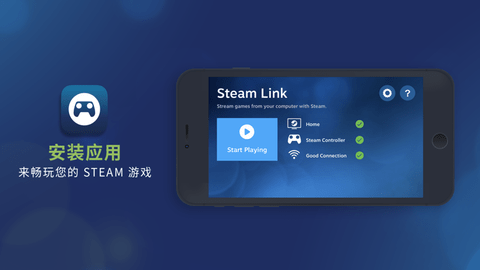
Steam流式盒应用可将电脑桌面游戏发送到iPhone或iPad。只需将MFi或Steam控制器与您的设备配对,并与在同一个本地网络中运行Steam的电脑连接,即可开始畅玩您拥有的Steam游戏。
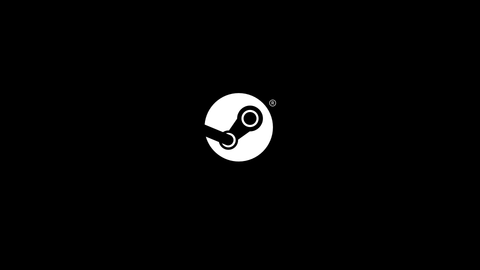
1、免费下载
steam link app应用免费,可将您的Steam游戏流式传输至手机、平板电脑及电视机。无需下载或服务费用。
2、支持的控制器
steam link app应用利用蓝牙支持Steam控制器,以及其他流行的蓝牙控制器、鼠标、键盘。
3、简便
安装设置非常简便。您只需要将您的设备连接入家庭网络,运行Steam流式盒应用,再按应用的引导连接控制器,寻找您运行Steam的电脑。您剩下要做的,就是在家中任何位置轻松惬意地享受您的游戏收藏。
4、性能
Steam流式盒的设计理念是充分利用您家中现有的设备,以流式传输方式把电脑中当前的游戏内容镜像传至您的设备。视频和音频数据会从您的电脑传至Steam流式盒,同时您的控制器输入会实时回传电脑。使用Steam流式盒,几乎任何可以在您的电脑上运行的游戏,都能在设备上玩。
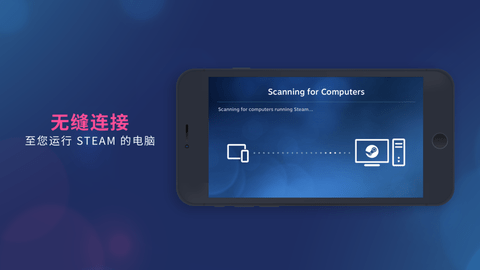
可以的。
根据前经验,房间里的电脑运行steamlink,在外的笔记本电脑连到房间里的电脑,能成功的原因是二者在同一个局域网内,可以访问到房间里的电脑。我房间里的电脑没有公网IP,从外界访问到它是很困难的,因此问题转化为如何从外界访问到房间里的电脑。
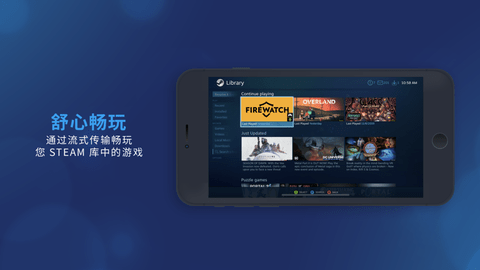
1、下载本网站应用,安装后打开,打开后点击开始运行;
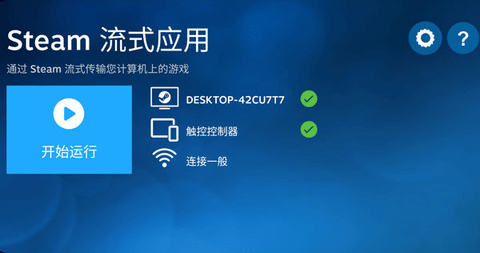
2、软件提示你连接计算机,适配器和流态传输,选择计算机;
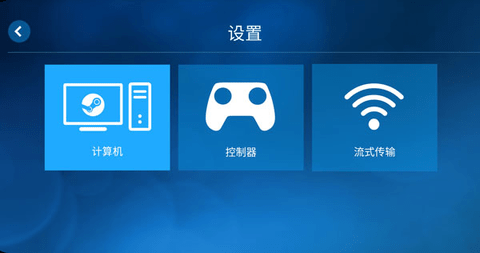
3、这个时候软件会自动搜索同一网络内的计算机,如果没有搜索到,可以点击其他计算机进行pin码连接,如果找到了,点击连接即可;
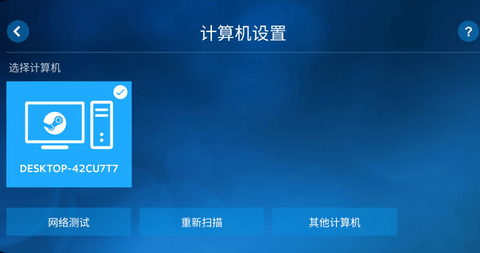
4、如果没找到计算机该怎样连接?
①点击其他计算机,出现了pin码之后,点击打开电脑端的steam;
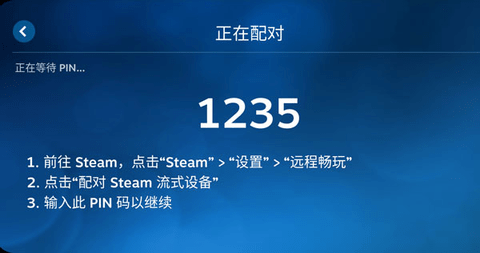
②点击左上角的设置,在设置中选择远程畅玩;
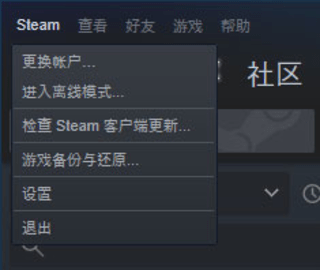
③然后点击配对steam流式设备,输入手机端的pin码即可开始连接。
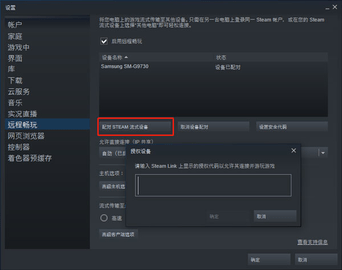
5、连接之后,steam会以大屏幕形式展现,如果你的移动设备连接手柄就可以直接使用手柄开始游玩,如果没有,steam也是准备了一套虚拟的按键供你体验。注意,不能关闭电脑哦。
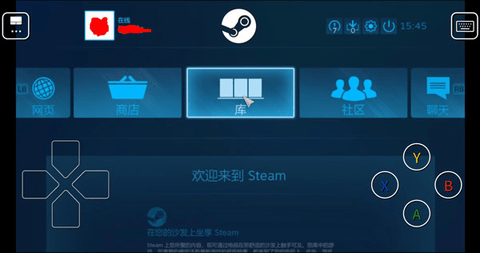
1、需要提前说明的是,Steam Link应用目前仅支持Wi-Fi流式传输。也就是说,要使用它串流游戏,电脑和手机都得处于同一个Wi-Fi网络环境下。
2、手机和电脑的连接流程则非常简单,软件会自动扫描同一网络下正在运行Steam的电脑;找到电脑后,点击会出现一个PIN码,再在电脑上输入即可完成连接。
3、在成功连接之后,Steam会对网络进行一次测试,并且给出对串流效果的预期评价。官方推荐玩家使用5GHz Wi-Fi网络进行串流,在实测时,2.4GHz Wi-Fi的效果也的确不是很理想;画面卡顿、操作延迟等问题时常出现。
4、如果没有5GHz Wi-Fi这一配备,你的串流体验肯定会大打折扣。
5、一切准备就绪之后,选择「开始运行」,就能在Steam Link上看到Steam大屏幕模式的画面了!
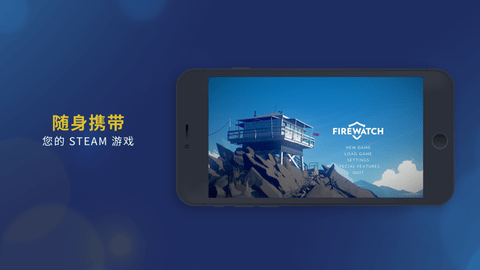
Steam Link支持利用蓝牙连接Steam控制器,支持配对PS4、xbox等手柄,玩家不仅可以流畅的使用蓝牙控制器、鼠标、键盘,还可以通过手柄更好的畅玩steam游戏,为了全方位的满足玩家的需求,还特地内置了中文语言设定、Steam流式盒的设计理念,给玩家们最好的游戏体验。
 vivo游戏中心客户端
vivo游戏中心客户端 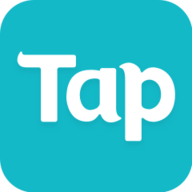 taptap国际服中文版
taptap国际服中文版  5eplay八倍镜客户端
5eplay八倍镜客户端  小米游戏中心最新版本2022
小米游戏中心最新版本2022 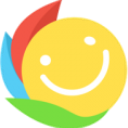 百分网游戏盒子下载破解版
百分网游戏盒子下载破解版  taptap软件
taptap软件  淘手游交易平台2024官方版
淘手游交易平台2024官方版 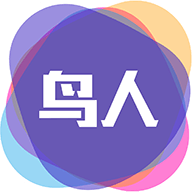 鸟人助手APP2022最新版
鸟人助手APP2022最新版  游戏超人中文破解版
游戏超人中文破解版